Kom igång med Microsoft Defender för Endpoint plan 1
Gäller för:
Med Microsoft Defender portalen (https://security.microsoft.com) kan du visa information om identifierade hot, hantera aviseringar och incidenter, vidta nödvändiga åtgärder för identifierade hot och hantera enheter. I Microsoft Defender portalen kan du komma igång med att interagera med de hotskyddsfunktioner som du får med Defender för Endpoint Plan 1. I följande avsnitt beskrivs hur du kommer igång:
- Microsoft Defender-portalen
- Visa och hantera incidenter & aviseringar
- Hantera enheter
- Visa rapporter
Microsoft Defender-portalen
Den Microsoft Defender portalen (https://security.microsoft.com) är där du visar aviseringar, hanterar enheter och visar rapporter. När du loggar in på Microsoft Defender-portalen börjar du med startsidan, som liknar följande bild:
På startsidan får säkerhetsteamet en aggregeringsvy för ögonblicksbilder av aviseringar, enhetsstatus och hot som har identifierats. Microsoft Defender XDR har konfigurerats så att ditt säkerhetsteam snabbt och enkelt kan hitta den information de letar efter.
Obs!
Våra exempel som visas i den här artikeln kan skilja sig från vad du ser i din Microsoft Defender-portalen. Vad du ser i portalen beror på dina licenser och behörigheter. Dessutom kan säkerhetsteamet anpassa organisationens portal genom att lägga till, ta bort och ordna om kort.
Kort markerar viktig information och inkluderar rekommendationer
Startsidan innehåller kort, till exempel kortet Aktiva incidenter som visas i följande bild:
Kortet ger dig en snabb överblick över informationen, tillsammans med en länk eller knapp som du kan välja för att visa mer detaljerad information. Med hjälp av vårt exempel på kortet Aktiva incidenter kan vi välja Visa alla incidenter för att navigera till vår lista över incidenter.
Navigeringsfältet gör det enkelt att hitta aviseringar, Åtgärdscenter med mera
Med navigeringsfältet till vänster på skärmen kan du enkelt flytta mellan incidenter, aviseringar, åtgärdscenter, rapporter och inställningar. I följande tabell beskrivs navigeringsfältet.
| Navigeringsfältobjekt | Beskrivning |
|---|---|
| Start | Navigerar till startsidan i Microsoft Defender-portalen. |
| Incidenter & aviseringar | Expanderar för att visa incidenter och aviseringar. |
| Incidenter & aviseringar>Incidenter | Navigerar till listan Incidenter . Incidenter skapas när aviseringar utlöses och/eller hot identifieras. Som standard visar listan Incidenter data för de senaste 30 dagarna, och den senaste incidenten visas först. Mer information finns i Incidenter. |
| Incidenter & aviseringar>Varningar | Navigerar till listan Aviseringar (kallas även för aviseringskö). Aviseringar utlöses när en misstänkt eller skadlig fil, process eller beteende identifieras. Som standard visar listan Aviseringar data för de senaste 30 dagarna, och den senaste aviseringen visas först. Mer information finns i Aviseringar. |
| Incidenter & aviseringar>Email & samarbetsaviseringar | Om din prenumeration innehåller Microsoft Defender för Office 365 genereras aviseringar när potentiella hot identifieras i e-post- och Office-filer. |
| Åtgärder & inskickade>Åtgärdscenter | Navigerar till Åtgärdscenter, som spårar åtgärder för reparation och manuellt svar. Åtgärdscentret spårar aktiviteter som dessa: – Microsoft Defender Antivirus stöter på en skadlig fil och blockerar/tar sedan bort filen. – Säkerhetsteamet isolerar en enhet. – Defender för Endpoint identifierar och placerar en fil i karantän. Mer information finns i Åtgärdscenter. |
| Åtgärder & inskickade>Inlagor | Navigerar till portalen för enhetliga inlämningar, där administratörer kan skicka filer till Microsoft för granskning. Mer information finns i Skicka filer i Microsoft Defender för Endpoint. |
| Säkerhetspoäng | Visar en representation av organisationens säkerhetsstatus tillsammans med en lista över rekommenderade åtgärder och mått. Mer information finns i Microsoft Secure Score. |
| Utbildningshubben | Navigerar till en lista över utbildningsvägar som du kan komma åt för att lära dig mer om Säkerhetsfunktioner i Microsoft 365. |
| Prövningar | Navigerar till en lista över kostnadsfria Microsoft 365-utvärderingsprenumerationer som du kan starta. När du startar en utvärderingsversion kan du fatta välgrundade beslut om inköp eller uppgraderingar. Vissa villkor gäller. Se Villkor för utvärdering av Microsoft 365. |
| Partnerkatalog | Om du letar efter en Microsoft-partner som hjälper dig med din säkerhet och andra inställningar kan du kolla in listorna över partner i den här katalogen. |
| Tillgångar>Enheter | Navigerar till din lista över enheter som är registrerade i Defender för Endpoint. Innehåller information om enheter, till exempel deras exponerings- och risknivåer. Mer information finns i Enhetsinventering. |
| Slutpunkter>Konfigurationshantering>Instrumentpanelen | Navigerar till en instrumentpanel med kort som visar ditt aktuella säkerhetstillstånd med länkar för att förbättra dina poäng, konfigurera dina funktioner, registrera enheter och lära dig mer om dina funktioner. |
| Rapporter | Navigerar till dina rapporter, till exempel hotskyddsrapporten, enhetens hälso- och efterlevnadsrapport och din webbskyddsrapport. |
| Hälsa | Innehåller länkar till Tjänststatus och Meddelandecenter. |
| Hälsa>Tjänststatus | Navigerar till sidan Tjänststatus i Administrationscenter för Microsoft 365. På den här sidan kan du visa hälsostatus för alla tjänster som är tillgängliga med din organisations prenumerationer. |
| Hälsa>Meddelandecenter | Navigerar till meddelandecentret i Administrationscenter för Microsoft 365. Meddelandecentret innehåller information om planerade ändringar. Varje meddelande beskriver vad som kommer, hur det kan påverka användare och hur du hanterar ändringar. |
| Behörigheter & roller | Gör att du kan bevilja behörigheter för att använda Microsoft Defender-portalen. Behörigheter beviljas via roller i Microsoft Entra ID. Välj en roll så visas ett utfällt fönster. Den utfällbara menyn innehåller en länk till Microsoft Entra ID där du kan lägga till eller ta bort medlemmar i en rollgrupp. Mer information finns i Hantera portalåtkomst med rollbaserad åtkomstkontroll. |
| Inställningar | Navigerar till allmänna inställningar för din Microsoft Defender-portalen (visas som Security Center) och Defender för Endpoint (visas som slutpunkter). Mer information finns i Inställningar. |
| Fler resurser | Visar en lista över fler portaler och center, till exempel Microsoft Entra ID och efterlevnadsportal i Microsoft Purview. Mer information finns i Microsofts säkerhetsportaler och administrationscenter. |
Tips
Mer information finns i översikten över Microsoft Defender-portalen.
Visa och hantera incidenter & aviseringar
När du loggar in på Microsoft Defender-portalen ska du se till att visa och hantera dina incidenter och aviseringar. Börja med listan Incidenter . Följande bild visar en lista över incidenter, inklusive en med hög allvarlighetsgrad och en annan med medelhög allvarlighetsgrad.
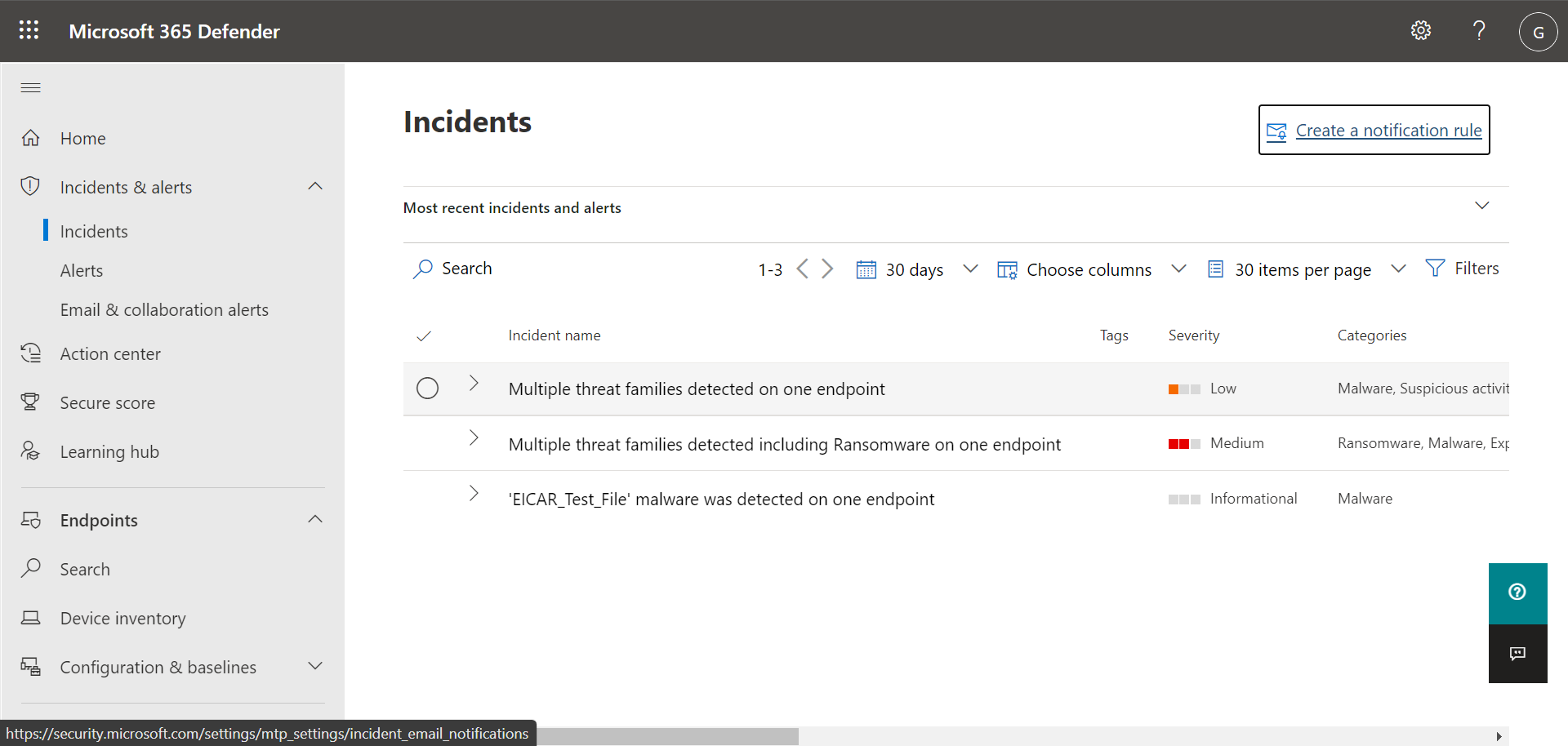
Välj en incident om du vill visa information om incidenten. Information omfattar vilka aviseringar som utlöstes, hur många enheter och användare som påverkades och annan information. Följande bild visar ett exempel på incidentinformation.
Använd flikarna Aviseringar, Enheter och Användare för att visa mer information, till exempel de aviseringar som utlöstes, enheter som påverkades och användarkonton som påverkades. Därifrån kan du vidta manuella svarsåtgärder, till exempel isolera en enhet, stoppa och kvarse en fil och så vidare.
Tips
Mer information om hur du använder incidentvyn finns i Hantera incidenter.
Hantera enheter
Om du vill visa och hantera organisationens enheter går du till navigeringsfältet och väljer Enheter under Tillgångar. Du ser en lista över enheter. Listan innehåller enheter för vilka aviseringar genererades. Som standard är de data som visas för de senaste 30 dagarna, med de senaste objekten listade först. Välj en enhet om du vill visa mer information om den. Ett utfällt fönster öppnas, enligt följande bild:
Den utfällbara rutan visar information, till exempel aktiva aviseringar för enheten, och innehåller länkar för att vidta åtgärder, till exempel isolera en enhet.
Om det finns aktiva aviseringar på enheten kan du visa dem i det utfällbara fönstret. Välj en enskild avisering om du vill visa mer information om den. Eller vidta en åtgärd, till exempel Isolera enhet, så att du kan undersöka enheten ytterligare samtidigt som du minimerar risken för att infektera andra enheter.
Tips
Mer information finns i Undersöka enheter i listan Defender för Endpoint-enheter.
Visa rapporter
I Defender för Endpoint Plan 1 finns flera rapporter tillgängliga i Microsoft Defender-portalen. Följ dessa steg för att komma åt dina rapporter:
Gå till Microsoft Defender-portalen (https://security.microsoft.com) och logga in.
I navigeringsfältet väljer du Rapporter.
Välj en rapport i listan. Rapporter omfattar:
- Hotskyddsrapport
- Hälsorapport för enhet
- Webbskyddsrapport
Tips
Mer information finns i Hotskyddsrapporter.
Hotskyddsrapport
Om du vill komma åt hotskyddsrapporten går du till Microsoft Defender-portalen, väljer Rapporter och sedan Hotskydd. Hotskyddsrapporten visar aviseringstrender, status, kategorier med mera. Vyerna är ordnade i två kolumner: Aviseringstrender och Aviseringsstatus, enligt följande bild:
Rulla ned för att se alla vyer i varje lista.
- Som standard visar vyerna i kolumnen Aviseringstrender data för de senaste 30 dagarna, men du kan ange en vy för att visa data för de senaste tre månaderna, de senaste sex månaderna eller ett anpassat tidsintervall (upp till 180 dagar).
- Vyerna i kolumnen Aviseringsstatus är en ögonblicksbild för föregående arbetsdag.
Tips
Mer information finns i Hotskyddsrapport i Defender för Endpoint.
Hälsorapport för enhet
Om du vill komma åt rapporten enhetshälsa går du till Microsoft Defender-portalen, väljer Rapporter och sedan Enhetshälsa. Rapporten Enhetshälsa visar hälsotillstånd och antivirus på olika enheter i din organisation. På samma sätt som hotskyddsrapporten ordnas vyer i två kolumner: Enhetstrender och Enhetssammanfattning, som du ser i följande bild:
Rulla ned för att se alla vyer i varje lista. Som standard visar vyerna i kolumnen Enhetstrender data för de senaste 30 dagarna, men du kan ändra en vy för att visa data för de senaste tre månaderna, de senaste sex månaderna eller ett anpassat tidsintervall (upp till 180 dagar). Vyerna enhetssammanfattning är ögonblicksbilder för föregående arbetsdag.
Tips
Mer information finns i Enhetshälsa.
Webbskyddsrapport
Om du vill komma åt rapporten enhetshälsa går du till Microsoft Defender-portalen, väljer Rapporter och sedan Webbskydd. Webbskyddsrapporten visar identifieringar över tid, till exempel skadliga URL:er och försök att komma åt blockerade URL:er, enligt följande bild:
Rulla ned för att se alla vyer i webbskyddsrapporten. Vissa vyer innehåller länkar som gör att du kan visa mer information, konfigurera dina hotskyddsfunktioner och till och med hantera indikatorer som fungerar som undantag i Defender för Endpoint.
Tips
Mer information finns i Webbskydd.
Nästa steg
Tips
Vill du veta mer? Engage med Microsofts säkerhetscommunity i vår Tech Community: Microsoft Defender för Endpoint Tech Community.






